电脑无法联网,通常显示的信息取决于操作系统和网络连接方式。没有一个统一的提示信息。 它可能显示“无法连接到网络”、“没有互联网连接”、“连接受限”等等,也可能根本没有任何提示,只是应用程序无法访问网络。

我曾经遇到过几次类似的情况。有一次,我的台式电脑突然无法联网,任务栏网络图标显示一个红色的叉。 我检查了网线连接,一切正常。 接着,我打开了网络和共享中心,发现显示“未识别网络”。 这提示我问题可能出在网络适配器驱动程序上。 我重启了电脑,问题依旧。 最终,我通过设备管理器更新了网卡驱动程序,问题才得以解决。下载驱动程序的过程比较繁琐,我需要先确定我的网卡型号,然后去厂商官网下载对应版本的驱动,安装完成后还需要重启电脑。整个过程花费了我将近一个小时。
另一次,我的笔记本电脑连接了Wi-Fi,却显示“互联网访问受限”。 这次,问题不在于驱动程序,而是路由器设置。我尝试了重启路由器,依然无效。 后来,我仔细检查了路由器的DHCP设置,发现IP地址池已耗尽。 我重新设置了IP地址池,并重新启动路由器,问题才解决。 这个经历让我明白,即使是看似简单的网络问题,也可能隐藏着各种复杂的因素。
再举一个例子,我朋友的电脑显示“无法连接到此网络”,经检查发现是无线网络的密码输错了。看似简单的错误,却浪费了我们不少时间排查其他可能性。
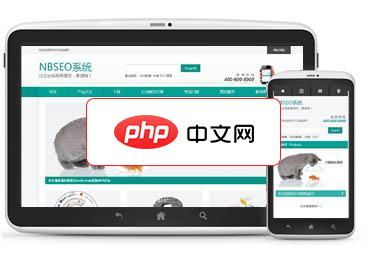
NBSEO系统是南北潮商城开发团队免费为涂料、油墨、电子电器行业开发的一套集电脑和手机端(Web/Wap)的SEO企业网站系统。该系统全功能完全免费,只需保留版权和链接。特色:电脑端手机端同步、一键生成网站地图、询价单、超越企业级的搜索引擎,可记录客户搜索痕迹并显示最新搜索于页面。内链、外链、标签、评论、广告、视频、下载桶桶都有!用户名密码默认:admin
因此,电脑无法联网时,解决问题的步骤需要系统地进行:
- 检查物理连接: 确保网线或Wi-Fi连接正常。检查网线是否牢固地插入电脑和路由器,Wi-Fi信号强度是否足够。 如果使用无线连接,尝试靠近路由器。
- 检查网络适配器: 打开设备管理器,查看网络适配器是否有问题。如果发现黄色感叹号,尝试更新或重新安装驱动程序。记住,下载驱动程序时务必从官方网站下载,避免安装恶意软件。
- 检查网络设置: 打开网络和共享中心,查看网络连接状态,并尝试修复网络连接。 检查IP地址、子网掩码和默认网关是否正确配置。 如果使用DHCP,确保DHCP服务器正常运行。
- 检查路由器: 重启路由器,并检查路由器的设置,例如DHCP设置、防火墙设置等。 如果有多台设备连接到同一个路由器,尝试断开其他设备,看看是否能解决问题。
- 检查互联网服务提供商: 如果以上步骤都无法解决问题,请联系你的互联网服务提供商,确保你的网络服务正常运行。
总之,解决电脑无法联网的问题需要耐心和细致的排查。 从最简单的物理连接开始,逐步检查网络设置、驱动程序以及路由器,最后再考虑互联网服务提供商的问题。 记录下你遇到的问题和解决步骤,这将有助于你下次遇到类似问题时更快地解决。


























